笔记本屏幕的亮度怎么调。小伙伴们,你们对于这个问题好奇不?感兴趣不?想知道调节的方法不?那小编在这就先保持神秘先~如果想知道,请往下滑,如果不想知道,也请往下滑。哈哈,小编我皮这一下,有点开心。好了,我们言归正传,接下来小编我就来告诉你们怎么调节笔记本屏幕的亮度。
小伙伴们,你们觉得对于自己的眼睛对舒适的电脑屏幕亮度是怎样的呢?小编我就是比较适应中等的,不会太亮也不会太暗。那么我们要怎么调屏幕的亮度呢?今天小编就来告诉你们怎么调笔记本屏幕的亮度。
首先在桌面的右下角找到电源图标,然后点击,选择并打开“调整屏幕亮度”

笔记本图解详情-1
进入了之后,点最底部的调节滑块,向左移动是变暗,向右移动是变亮
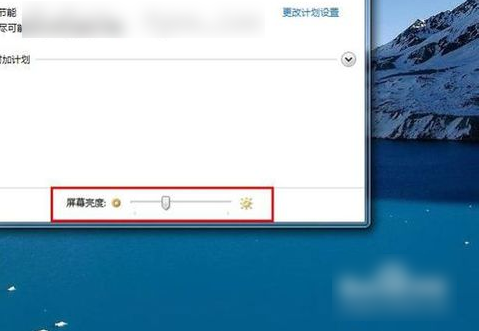
笔记本屏幕亮度图解详情-2
你还可以在“平衡”或者“节能”下点“更改计划设置”来调节亮度
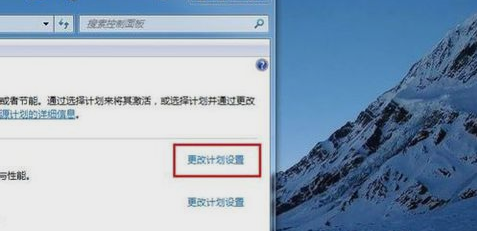
笔记本屏幕亮度图解详情-3
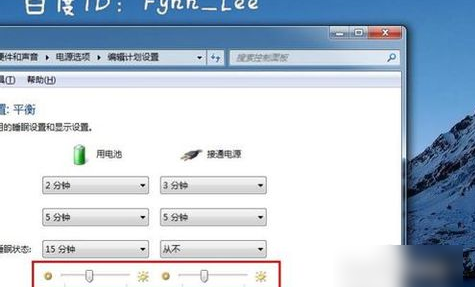
亮度图解详情-4
以上就是小编介绍的方法啦~~你们学会了吗~

亮度图解详情-5

笔记本屏幕的亮度怎么调。小伙伴们,你们对于这个问题好奇不?感兴趣不?想知道调节的方法不?那小编在这就先保持神秘先~如果想知道,请往下滑,如果不想知道,也请往下滑。哈哈,小编我皮这一下,有点开心。好了,我们言归正传,接下来小编我就来告诉你们怎么调节笔记本屏幕的亮度。
小伙伴们,你们觉得对于自己的眼睛对舒适的电脑屏幕亮度是怎样的呢?小编我就是比较适应中等的,不会太亮也不会太暗。那么我们要怎么调屏幕的亮度呢?今天小编就来告诉你们怎么调笔记本屏幕的亮度。
首先在桌面的右下角找到电源图标,然后点击,选择并打开“调整屏幕亮度”

笔记本图解详情-1
进入了之后,点最底部的调节滑块,向左移动是变暗,向右移动是变亮
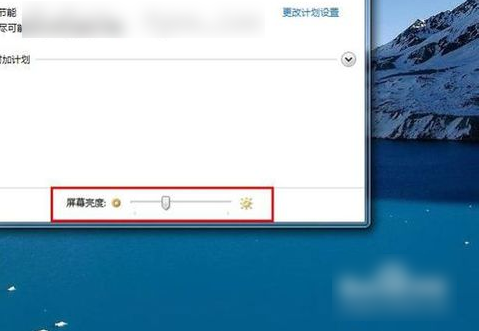
笔记本屏幕亮度图解详情-2
你还可以在“平衡”或者“节能”下点“更改计划设置”来调节亮度
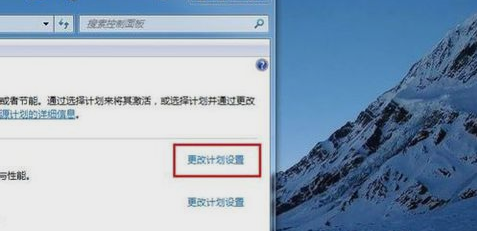
笔记本屏幕亮度图解详情-3
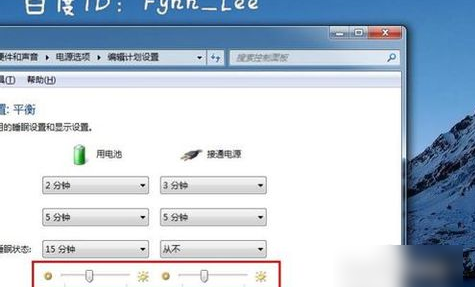
亮度图解详情-4
以上就是小编介绍的方法啦~~你们学会了吗~

亮度图解详情-5




